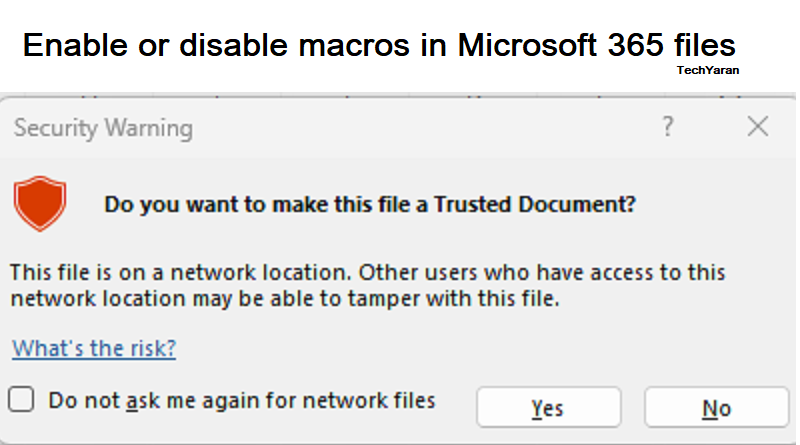ماکروها را در پرونده های مایکروسافت 365 فعال یا غیرفعال کنید
ماکروها را در فایلهای Microsoft 365 فعال یا غیرفعال کنید.
ماکرو مجموعهای از دستورات است که برای خودکار کردن یک کار تکراری استفاده میشود و زمانی که مجبور به انجام کار هستید میتوانید آن را اجرا کنید. با این حال، برخی از ماکروها میتوانند با وارد کردن ویروسها یا نرمافزارهای مخرب به رایانه شما، خطر امنیتی ایجاد کنند.
هشدار: هرگز ماکروها را در یک فایل مایکروسافت 365 فعال نکنید، مگر اینکه مطمئن باشید که آن ماکروها چه کاری انجام میدهند و عملکردی را که ارائه میدهند را میخواهید. برای مشاهده یا ویرایش فایل نیازی به فعال کردن ماکروها ندارید.
یک سند قابل اعتماد برای فعال کردن ماکروها بسازید
اگر هنگام باز کردن یک سند یا تلاش برای اجرای یک ماکرو یک هشدار امنیتی میبینید، میتوانید انتخاب کنید که آن را به یک سند قابل اعتماد تبدیل کنید و ماکروها را فعال کنید. این مثال در یک کتاب کار اکسل است.
![]()
- Enable Content را انتخاب کنید .
- در Security Warning، بله را انتخاب کنید تا سند قابل اعتماد شود.
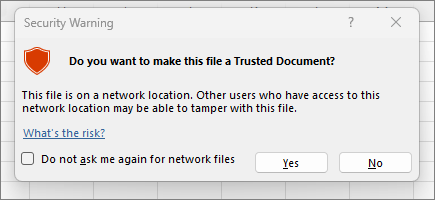
ماکروها اکنون در این سند فعال هستند. برای ابطال یک سند قابل اعتماد، باید تمام اسناد قابل اعتماد را پاک کنید.
نکته: به جای فعال کردن ماکروها برای هر سند، میتوانید یک مکان مطمئن برای ذخیره اسناد قابل اعتماد ایجاد کنید. سپس مایکروسافت 365 آنها را با مرکز اعتماد بررسی نمی کند.
تنظیمات ماکرو را در مرکز اعتماد (Trust Center) تغییر دهید
تنظیمات ماکرو در مرکز اعتماد قرار دارند. با این حال، اگر دستگاه شما توسط محل کار یا تحصیل شما مدیریت میشود، ممکن است مدیر سیستم از تغییر تنظیمات جلوگیری کند.
مهم: وقتی تنظیمات ماکرو خود را در مرکز اعتماد تغییر میدهید، فقط برای برنامه Microsoft 365 که در حال حاضر از آن استفاده میکنید، تغییر میکنند. تنظیمات ماکرو برای همه برنامههای مایکروسافت 365 تغییر نکرده است.
- تب File را انتخاب کرده و Options را انتخاب کنید.
- Trust Center را انتخاب کنید و سپس Trust Center Settings را انتخاب کنید.
- در Trust Center، Macro Settingsرا انتخاب کنید.
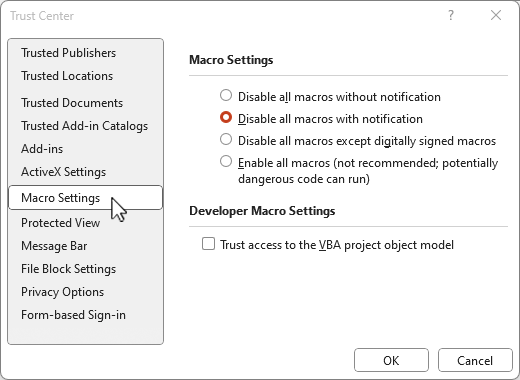
- انتخاب هایی را که میخواهید انجام دهید، سپس OK را انتخاب کنید.
توجه: گزینهها در اکسل کمی متفاوت هستند، ما هرچه پیش میرویم آنها را فراخوانی میکنیم.
- غیرفعال کردن همه ماکروها بدون اعلان ماکروها و هشدارهای امنیتی در مورد ماکروها غیرفعال هستند. در اکسل این گزینه Disable VBA macros without notification است و فقط برای ماکروهای VBA کاربرد دارد.
- غیرفعال کردن همه ماکروها با اعلان ماکروها غیرفعال هستند، اما در صورت وجود ماکروها، هشدارهای امنیتی ظاهر میشوند.

از این تنظیم برای فعال کردن ماکروها به صورت موردی استفاده کنید. در اکسل این گزینه Disable VBA macros with notification است و فقط برای ماکروهای VBA کاربرد دارد. - غیرفعال کردن همه ماکروها به جز ماکروهای امضا شده دیجیتالی ماکروها غیرفعال میشوند و در صورت وجود ماکروهای بدون امضا، هشدارهای امنیتی ظاهر میشوند. با این حال، اگر ماکرو به صورت دیجیتالی توسط یک ناشر مورد اعتماد امضا شده باشد، ماکرو فقط اجرا میشود. اگر ماکرو توسط ناشر امضا شده باشد که هنوز به آن اعتماد نکردهاید، این فرصت به شما داده میشود که کلان امضا شده را فعال کنید و به ناشر اعتماد کنید. در اکسل این گزینه غیرفعال کردن ماکروهای VBA به جز ماکروهای امضا شده دیجیتال است و فقط برای ماکروهای VBA کاربرد دارد.
- همه ماکروها را فعال کنید (توصیه نمی شود، کد بالقوه خطرناک میتواند اجرا شود) همه ماکروها بدون تأیید اجرا میشوند. این تنظیم کامپیوتر شما را در برابر کدهای مخرب آسیب پذیر میکند. در اکسل این گزینه فعال کردن ماکروهای VBA است (توصیه نمی شود، کدهای بالقوه خطرناک میتوانند اجرا شوند) و فقط برای ماکروهای VBA اعمال میشود.
- اکسل همچنین دارای یک چک باکس برای فعال کردن ماکروهای Excel 4.0 در صورت فعال بودن ماکروهای VBA است. اگر این کادر را انتخاب کنید، تمام تنظیمات بالا برای ماکروهای VBA برای ماکروهای Excel 4.0 (XLM) نیز اعمال میشود. اگر این کادر انتخاب نشده باشد، ماکروهای XLM بدون اطلاع رسانی غیرفعال میشوند.
- دسترسی مطمئن به مدل شی پروژه VBA را مسدود یا اجازه دسترسی برنامهریزی شده به مدل شیء Visual Basic for Applications (VBA) را از یک کلاینت اتوماسیون بدهید. این گزینه امنیتی برای کدهایی است که برای خودکار کردن برنامه مایکروسافت 365 و دستکاری محیط VBA و مدل شی نوشته شده است. این یک تنظیم برای هر کاربر و هر برنامه است و به طور پیشفرض دسترسی را رد میکند و برنامههای غیرمجاز را از ایجاد کدهای خود-تکثیر شونده مضر ممانعت میکند. برای دسترسی مشتریان اتوماسیون به مدل شیء VBA، کاربری که کد را اجرا میکند باید اجازه دسترسی بدهد. برای روشن کردن دسترسی، کادر را علامت بزنید.